Foar in protte fan ús, dêrtroch wurk dien op-de-go is de nije definysje fan technology. Gone binne de ferfeelsum dagen doe't men moast stillein harren PC en dan macht is it ien, sels doe wie it útfieren ienfâldige berekkening taken. Mei meardere funksjonaliteit en gebrûksromte, de nije leeftyd Betriebssystemen helpe de brûkers rinne harren kompjûters op in manier sy fine maklik. Lykwols, de 'Slaap' modus is net de ienige modus dat is beskikber op ús systeem. Neist, der binne ferskillende mooglikheden om kiezen út, lykas 'Hibernate' dat is hiel handich as men wol konservearje harren batterij. Lykwols, yn dit artikel Wy beprate in senario dêr't de Computer sil net sliepe, en wat moat wêze ús fierdere ferrin fan de aksje yn it oplossen fan dy dei.
Foardat wy wurkje oan in oplossing te miette de dei doe't de kompjûter sil net sliepe, wy nimme efkes op dy tal senario doe't setten de kompjûter yn 'e sliep modus blykt te wêzen in ferstannige kar.
Wylst it omgean mei de 'Computer Will not Sleep' dei, is it fan belang om te begripen wêrom jo nedich om te wurkjen yn it earste plak. Foar in soad dat allinnich wurket as ynfaller opsje om Hibernia modus, of oars, in fluchtoets oan it ôfsluten fan harren PC del.
Skriuwen in wichtige koade, of wurke oan in wichtige presintaasje, en ûntstiet it ferlet te ferpleatsen gau? No, as in profesjonele jo moatte sjen te brûken e sliep opsje as it hâldt de PC running, hoewol't de PC wurdt op slot. Sliep modus is hiel handich foar al dyjingen dy't wolle beskoattelje harren PC foar in pear minuten. Dêrom, as de 'Computer Will not sliepe, men hat syn taflecht nei oare opsjes lykas Hibernate of Shut Down dy't net erg handig.
Bewarje Batterij, mar hâld it proses hinne!
Faak, de 'Slaap' modus komt goed fan pas doe't wol wurkje mei ferfeelsum ynstallaasje of ûnfolslein ynladen proses. Yn sa'n senario, de 'Slaap' opsje komt yn moaie goed fan pas, as men kin sette de kompjûter oan it wurk sûnder te soargen oer neat oars. Lykwols, as in kompjûter sil net sliepe, dan sil it net mooglik wêze foar it proses om fierder te gean as Hibernate en shut-del modus stipet gjin sa'n funksjonaliteit.
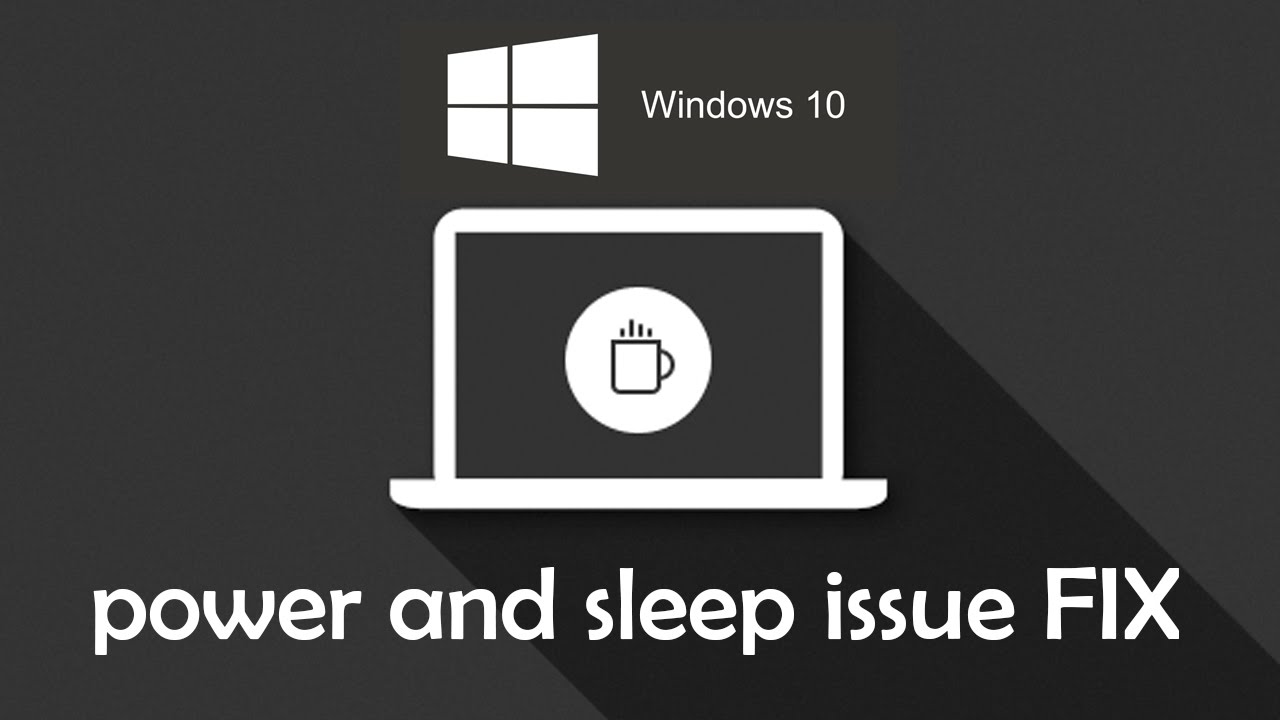
Dus, wat te dwaan as jo kompjûter sille net sliepen? Yn 'e folgjende paragraaf, wy list út alle mooglike oplossings foar it probleem.
Diel 1: How to Fix Computer Will not Sleep
Foar de brûkers kieze 'Windows 10', it kin wêze in frustrating affêre doe't de kompjûter wol net sliepe. Hjir, wy list út it proses, dat kinne jo systeem op en rint.
- Gean nei de 'Start' knop en gean nei 'Ynstellings'.
- Jo dan moatte selektearje "Systeem".
- Ferpleats nei de opsje fan 'Power & Sliepe'.
- Yn dizze opsje, jo soenen wêze nedich om te soargjen dat de 'Sleep' ynstelling is ynsteld nei in winske wearde.
- As dit net genôch is, dan soe wêze ferplichte om Peep yn de opsje fan 'Oanfoljende Power Ynstellings'. Foar de lju dy't net hawwe in technyske ynsjoch yn it proses, se kinne siikje de help fan in profesjoneel oft harren kompjûter wol net sliepe.
- Over hjir, neist de opsje dat jo hawwe selektearre, moatte jo gean foar de 'Feroarje Plan Ynstellings' dat soe helpe kinne om te herstellen jo ynstellings as jo kompjûter sille net sliepe.
- Selected 'Avansearre Power Ynstellings' opsje om fierder te gean fierder.
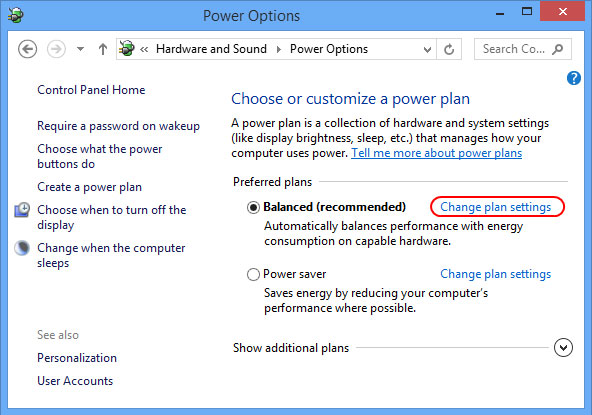
- Dêrnei folget it meast beslissende opsje. Hjir, op te lossen op de dei doe't jo kompjûter sille net sliepen, dan soe nedich wêze om gean de 'Power opsje' op it skerm. Starting with útwreiding fan elke ynstelling. Dit wurdt dien sa as om te soargjen dat de ynstellings wurde sadat jo systeem te gean yn 'e sliep modus en binne net ien fan de redenen fanwegen dêr't jo kompjûter sille net sliepe.
- No, hjir wy nimme op in eksimplaar dêr't de ynstellings ûnder Multimedia Ynstellings> Doe't Sharing Media, waard oanpast oan 'Prevent idling te Sleep'. Dat wie de reden yn dit eksimplaar dat de kompjûter wol net sliepe. Ien moast feroarje dit oan 'Stean de kompjûter te Sleep'.
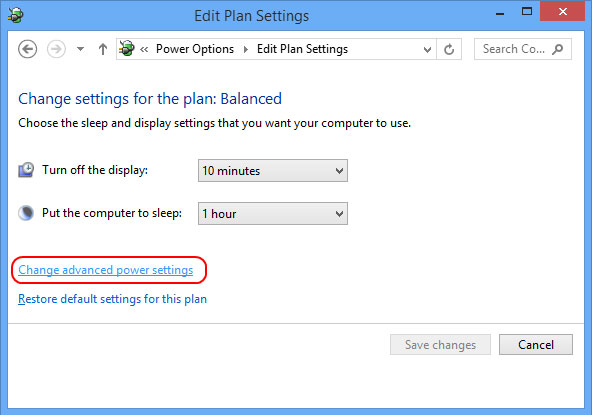
- Foar dejingen dy't noch face saken en binne net by steat om de reden dêr't de kompjûter sil net sliepe, se kinne gewoan rekke de 'Weromsette Plan Standert' knop. Standert, de ynstellings fan Windows 10 tastean de kompjûter oan 'sliepe', en herstellen fan it plan Standerts smyt it senario dêr't jo kompjûter sille net sliepe.
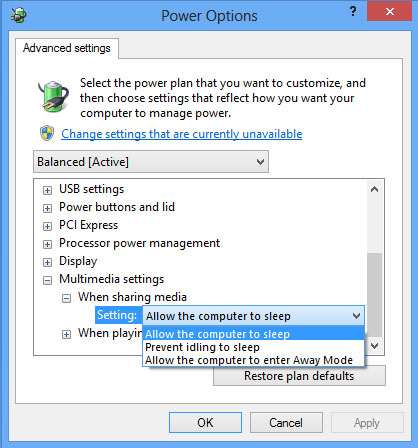
Diel 2: The Best Triem Recovery Software foar Computer
As de boppesteande proseduere net wurket, dan kinne jo besykje fannijs it ynstallearjen fan de bestjoeringssysteem. As kompjûter sil net sliepe, dat is suver in software probleem en hat neat te krijen mei it hardware opset. Foar dejingen dy't net wis binne as nei hoe't it no fierder mei it herstellen fan proses, der is altyd de opsje te siikjen de help fan in profesjoneel. Running in anti-firus programma kin ek komme fan pas. Lykwols, as jo barre te ferliezen jo gegevens yn it proses as gefolch fan in firus, kinne jo altyd kieze foar wondershare Data Recovery .

- Recover ferlern of fuortsmiten triemmen, photos, audio, muzyk, mailtsjes út alle opslach apparaat doelmjittich, feilich en hielendal.
- Unterstützt gegevens herstel fan jiskefet, hurde skiif, geheugenkaart, flash drive, digitale kamera en Camcorders.
- Stipet om te herstellen gegevens foar hommelse wiskjen, opmaak, hurde skiif korrupsje, firus oanfallen, system crash ûnder ferskillende sitewaasjes.
- Foarbyld foardat better makket it mooglik om in selektyf herstel.
- Stipe OS: Windows 10/8/7 / XP / Vista, Mac OS X (Mac OS X 10.6, 10.7 en 10.8, 10.9, 10.10 Yosemite, 10.10, 10.11 El Dorris, 10.12 Sierra) op iMac, MacBook, Mac Pro ensfh
Do lit ús yn 'e reaksje seksje dyn ûnderfining as jo kompjûter sille net sliepe.
Oarsaak fan Computer Will not Sleep
Faak, wy krije in fraach dêr't brûkers wurde de war as oan wêrom't harren kompjûter wol net sliepe. Wy list út pear fan 'e mooglike redenen.
- De kompjûter ynstellings binne net oanpast goed.
- Der is gebrek oan lading, dat soe betsjutte dat jo kompjûter hibernates automatysk ynstee fan oerbleaune op sliepende modus.
- Der kin wêze problemen mei de batterij modus dy jo selektearre. Der binne inkele batterij Modes dy't net tastean it funksjonearjen fan de 'Slaap' modus, dus as resultaat yn in senario dêr't jo kompjûter sille net sliepe.
- Dat kin ek wurde taskreaun oan in firus dat soe wêze infecting jo systeem. Firussen kinne jo de standert ynstellings fan jo kompjûter, sa ûntstiene yn al dizze problemen.
- Soargje derfoar dat jo blêder is net aktyf eltse winske tafoegings dy't miskien wurde wêrtroch it probleem dy't liede ta kompjûter wol net sliepe.
Computer Problems
- Computer Crash Problems+
- Screen Error in Win10+
- Solve Issue of Computer+
-
- Computer wont Sleep
- Won’t start while using different OS?
- Enable Restore Option
- Solve the ‘Access Denied Error’
- Low memory error
- Missing DLL files
- PC won’t shut down
- Error 15 File not Found
- Firewall not working
- Can’t enter BIOS
- Computer Overheat
- Unmountable Boot Volume Error
- AMD Quick Stream Error
- ‘Fan Noise too Loud’ issue
- Shift Key not working
- No sound on Computer
- ‘Taskbar Disappeared’ Error
- Computer Running Slow
- Computer restarts automatically
- Computer won’t turn on
- High CPU usage in Windows
- Can’t connect to WiFi
- ‘Hard Disk Bad Sector’
- Hard Disk is not Detected?
- Can’t connect to Internet in Windows 10
- Can’t Enter Safe Mode in Windows 10






